Golang调试插件安装教程
时间:2025-09-20 19:10:03 433浏览 收藏
本文旨在提供一份详尽的Golang VS Code调试插件安装指南,重点解决Windows环境下配置Go调试环境的常见问题。文章详细阐述了如何安装Go语言扩展和Delve调试器,确保环境变量GOBIN正确配置并加入Path,并通过`go install`命令安装dlv。同时,指导读者配置`launch.json`文件,指定调试模式、程序入口、参数和环境变量,以便在VS Code中进行高效的Go代码调试。针对Delve调试器无法识别、启动失败或卡死等问题,提供了详细的排查步骤和解决方案,包括检查Path环境变量、重新安装Delve、配置杀毒软件信任列表、检查Go版本兼容性以及排查`launch.json`配置错误等,助力开发者在Windows环境下获得流畅的Go语言开发体验。
答案:在Windows下为VS Code配置Go调试插件需安装Go扩展和Delve调试器,确保GOBIN加入Path,通过go install安装dlv,配置launch.json指定调试模式、程序入口、参数及环境变量,并排查路径、兼容性、杀毒软件等问题以确保调试正常运行。
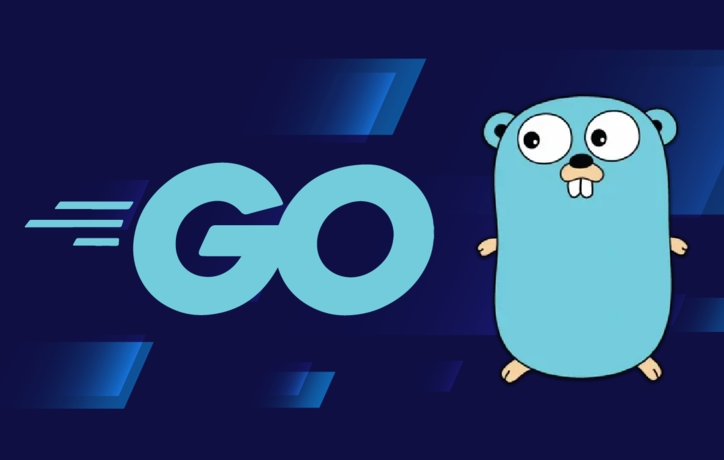
在Windows环境下为VS Code配置Golang调试插件,说白了,核心就是要把Go语言的官方调试器Delve (dlv)正确安装并让VS Code能够找到它。这听起来可能很简单,但实际操作中,尤其是在Windows这个环境里,总会有一些意想不到的小细节需要注意。一旦搞定,你的Go开发体验会提升一个档次,断点、变量查看、步进这些基础功能都能信手拈来。
解决方案
要让VS Code能在Windows上愉快地调试Go代码,我们主要需要完成两件事:安装Go语言扩展和安装Delve调试器。
确保Go语言环境已就绪: 首先,你的Windows系统上得有Go语言环境,并且
GOPATH和GOBIN这些环境变量都设置正确。你可以打开命令提示符或PowerShell,输入go version和go env来检查。确保GOBIN指向一个你希望存放Go二进制文件的路径,并且这个路径最好已经加入了系统的Path环境变量。安装VS Code的Go语言扩展: 这步相对简单。打开VS Code,切换到扩展视图(Ctrl+Shift+X),搜索"Go",找到由"Go Team at Google"发布的那个扩展并安装。安装完成后,VS Code通常会提示你安装一些额外的工具,其中就包括Delve。如果你点“Install All”大部分时候就能搞定。但如果它没提示,或者安装失败了,那我们就需要手动来。
手动安装Delve (dlv) 调试器: 这是最关键的一步。Delve (dlv) 是Go语言官方推荐的调试器,VS Code的Go扩展就是通过它来与Go程序进行交互的。 打开你的命令提示符或PowerShell,输入以下命令:
go install github.com/go-delve/delve/cmd/dlv@latest
这条命令会从GitHub下载Delve的最新版本源码,并在你的本地编译,然后将编译好的
dlv.exe可执行文件放到go env GOBIN所指向的目录下。 安装完成后,你可以在命令行输入dlv version来验证它是否成功安装并能正常运行。如果出现版本信息,那就说明它已经就位了。如果提示找不到命令,那很可能是GOBIN没有加入Path环境变量,或者安装过程中出了其他问题。配置VS Code的
launch.json: 最后一步是告诉VS Code如何使用dlv来调试你的项目。 打开你的Go项目文件夹,在VS Code中点击左侧的“运行和调试”图标(Ctrl+Shift+D)。如果这是你第一次为Go项目配置调试,它会提示你创建一个launch.json文件。选择"Go"。 通常,默认生成的配置已经足够用来调试单个文件或整个项目。一个基本的配置看起来会是这样:{ "version": "0.2.0", "configurations": [ { "name": "Launch file", "type": "go", "request": "launch", "mode": "debug", "program": "${file}" // 调试当前打开的文件 }, { "name": "Launch package", "type": "go", "request": "launch", "mode": "debug", "program": "${workspaceFolder}" // 调试整个项目,通常是main包 } ] }"program"字段是关键,它告诉dlv要调试哪个Go源文件或哪个包。${file}表示当前打开的文件,${workspaceFolder}表示当前工作区(项目根目录)。 保存launch.json后,你就可以在Go代码中设置断点,然后从“运行和调试”视图中选择一个配置(比如“Launch file”),点击绿色的小箭头开始调试了。
为什么我的VS Code无法识别Delve调试器?
这问题挺常见的,我第一次在Windows上弄的时候也遇到过,感觉明明都装好了,VS Code就是不买账。通常,这背后有几个原因:
dlv.exe不在系统的Path环境变量中: 这是最常见的问题。当你运行go install github.com/go-delve/delve/cmd/dlv@latest时,dlv.exe会被编译并放置在go env GOBIN指向的目录里。如果这个GOBIN目录没有被添加到Windows的Path环境变量中,那么VS Code(以及其他任何程序)就无法直接在任何位置找到dlv.exe。 检查方法: 打开命令行,输入dlv version。如果提示“'dlv' 不是内部或外部命令,也不是可运行的程序或批处理文件”,那多半就是这个原因。 解决方案:- 确保
go env GOBIN指向的路径是存在的。 - 将
go env GOBIN的路径添加到系统的Path环境变量中。步骤通常是:右键“此电脑” -> “属性” -> “高级系统设置” -> “环境变量” -> 在“系统变量”中找到Path-> “编辑” -> “新建”,然后粘贴GOBIN的路径。 - 重要: 添加或修改环境变量后,需要重启VS Code,甚至重启电脑,才能让这些改动生效。
- 确保
Delve安装不完整或损坏: 有时候,网络问题或者编译过程中的一些小插曲,可能导致
dlv.exe文件不完整或者根本没生成。 检查方法: 导航到go env GOBIN指向的目录,看看里面有没有dlv.exe文件,并且它的大小是否正常(通常几MB)。尝试直接双击运行dlv.exe,看是否有命令行窗口闪过或报错。 解决方案: 尝试重新运行go install github.com/go-delve/delve/cmd/dlv@latest命令。如果还是不行,可以尝试先删除go env GOBIN目录下的dlv.exe,甚至清理Go的模块缓存go clean -modcache,然后再重新安装。杀毒软件或防火墙的干扰: 在Windows上,某些杀毒软件或内置的Windows Defender可能会误判
dlv.exe为可疑程序,阻止其运行或直接删除。我遇到过几次,就是因为Windows Defender默默地把dlv.exe给“隔离”了。 检查方法: 检查你的杀毒软件的隔离区或历史记录,看看是否有关于dlv.exe的警告。 解决方案: 将dlv.exe所在的目录(即go env GOBIN)添加到杀毒软件的信任列表或排除项中。VS Code Go扩展版本问题: 虽然不常见,但偶尔Go扩展本身可能与特定版本的Go或Delve不兼容。 解决方案: 确保VS Code和Go扩展都是最新版本。如果问题依旧,可以尝试降级Go扩展到一个稳定版本。
如何配置Golang项目的launch.json文件进行高级调试?
launch.json远不止启动一个文件那么简单,它能让你玩出很多花样,尤其是在处理复杂的项目或者需要特定环境的场景下。理解并善用它,能让你的调试效率大大提升。
调试特定包或主程序: 最常见的需求是调试整个应用,而不是单个文件。
{ "name": "Launch main package", "type": "go", "request": "launch", "mode": "debug", "program": "${workspaceFolder}/cmd/my_app" // 假设你的main包在cmd/my_app目录下 }这里
program指向的是包含main函数的包的路径。如果你的main函数就在项目根目录,那${workspaceFolder}就够了。传递命令行参数(
args): 你的Go程序可能需要通过命令行参数来接收配置或指令。{ "name": "Launch with arguments", "type": "go", "request": "launch", "mode": "debug", "program": "${workspaceFolder}", "args": ["--config", "dev.yaml", "--port", "8080"] // 传递命令行参数 }args字段是一个字符串数组,每个元素都是一个独立的参数。设置环境变量(
env): 有时,你的程序依赖于特定的环境变量,比如数据库连接字符串、API密钥等。{ "name": "Launch with environment variables", "type": "go", "request": "launch", "mode": "debug", "program": "${workspaceFolder}", "env": { "DB_HOST": "localhost", "DB_PORT": "5432", "API_KEY": "your_secret_key" } }env字段是一个键值对对象,用于设置调试会话的环境变量。调试Go测试(
mode: "test"): Delve也可以用来调试Go的测试函数,这在排查复杂测试失败时非常有用。{ "name": "Debug Go tests", "type": "go", "request": "launch", "mode": "test", "program": "${workspaceFolder}/pkg/mymodule" // 调试指定包下的测试 // "args": ["-run", "TestMySpecificFunction"] // 也可以指定运行某个特定的测试函数 }将
mode设置为"test",program指向包含测试文件的包路径。远程调试(
request: "attach"): 如果你想调试一个已经在运行的Go程序(比如部署在服务器上的),或者一个独立启动的Delve服务器,就需要用到远程调试。 首先,你需要在目标机器上启动Delve服务器:dlv debug --headless --listen=:2345 --api-version=2 --log
然后在
launch.json中配置:{ "name": "Attach to remote process", "type": "go", "request": "attach", "mode": "remote", "remotePath": "${workspaceFolder}", // 远程机器上项目根目录的路径 "port": 2345, "host": "127.0.0.1" // 远程Delve服务器的IP地址 }remotePath很重要,它告诉VS Code本地代码和远程机器上代码的对应关系。预启动任务(
preLaunchTask): 有时候你可能需要在调试前执行一些操作,比如编译代码、生成文件等。{ "name": "Launch with pre-build", "type": "go", "request": "launch", "mode": "debug", "program": "${workspaceFolder}", "preLaunchTask": "build-my-app" // 引用tasks.json中定义的任务 }这需要你在
.vscode/tasks.json中定义一个名为build-my-app的任务。
这些高级配置能让你在各种复杂的开发场景下,都能游刃有余地进行调试。
遇到Delve调试器启动失败或卡死,我该如何排查?
调试器启动失败或者卡死,这感觉就像你准备好了一切,结果临门一脚却踹空了,挺让人恼火的。这种时候,冷静下来,一步步排查往往能找到问题所在。
检查VS Code的输出面板: 这是排查问题的第一步,也是最重要的信息来源。在VS Code中,底部面板通常有“终端”、“输出”、“调试控制台”等选项。
- “调试控制台”: 这里会显示Delve和你的程序在调试过程中输出的信息,包括错误、日志等。
- “输出”面板: 选择下拉菜单中的“Go”或“Delve”,这里可能会有Go扩展与Delve交互的更底层日志,有时能直接看到Delve启动时的错误信息。
手动测试
dlv命令: 排除VS Code本身的问题,直接在命令行测试dlv是否能正常工作。- 打开命令行,切换到你的Go项目根目录。
- 尝试运行
dlv debug。如果你的项目是单文件,可以dlv debug your_file.go。 - 如果
dlv debug能正常启动,并且进入了Delve的交互式命令行界面,那说明dlv本身是没问题的,问题可能出在VS Code的配置或Go扩展上。 - 如果
dlv debug直接报错,或者卡住不动,那问题就在dlv自身或者Go环境上。
Go版本与Delve版本兼容性: Go语言的版本迭代很快,Delve也紧随其后。有时候,一个老版本的Delve可能无法很好地调试一个新版本的Go程序,反之亦然。 检查方法:
go versiondlv version对比两者,看看是否有明显的版本差距。 解决方案: 重新安装最新版本的Delve:go install github.com/go-delve/delve/cmd/dlv@latest。这通常能解决大部分兼容性问题。
launch.json配置错误: 即使是老手,也可能不小心写错launch.json里的路径或参数。 常见错误:"program"路径错误:比如指向了一个不存在的文件或包。"mode"设置不当:比如试图用"debug"模式调试测试,或者用"test"模式调试主程序。"args"或"env"格式错误。 解决方案: 仔细检查launch.json中的每一个字段,特别是路径和参数。可以尝试简化配置,只保留最基础的"name","type","request","mode","program",看是否能启动。
杀毒软件或防火墙再次作祟: 是的,这玩意儿在Windows上就是这么“热情”。它可能在
dlv尝试连接你的Go程序时,或者dlv尝试读取/写入某些文件时,把它当成威胁。 解决方案: 再次确认dlv.exe所在的目录已经被添加到杀毒软件和Windows Defender的排除项中。如果是在公司网络,可能还需要IT部门的协助,检查是否有网络策略阻止了调试器的某些行为。Go模块依赖问题: 如果你的项目使用了Go Modules,并且依赖没有完全下载或解析,Delve在尝试构建和运行程序时可能会遇到问题。 解决方案: 在项目根目录运行
go mod tidy和go mod download,确保所有依赖都已正确获取。权限问题: 在极少数情况下,
dlv.exe文件可能没有足够的执行权限。 解决方案: 找到dlv.exe文件,右键 -> 属性 -> 安全,检查当前用户是否有执行权限。
排查这些问题时,保持耐心,一步步来,总能找到症结所在。很多时候,一个小小的配置失误或者环境问题,就能让调试器罢工。
理论要掌握,实操不能落!以上关于《Golang调试插件安装教程》的详细介绍,大家都掌握了吧!如果想要继续提升自己的能力,那么就来关注golang学习网公众号吧!
-
505 收藏
-
503 收藏
-
502 收藏
-
502 收藏
-
502 收藏
-
290 收藏
-
109 收藏
-
110 收藏
-
174 收藏
-
346 收藏
-
497 收藏
-
496 收藏
-
469 收藏
-
402 收藏
-
142 收藏
-
209 收藏
-
406 收藏
-

- 前端进阶之JavaScript设计模式
- 设计模式是开发人员在软件开发过程中面临一般问题时的解决方案,代表了最佳的实践。本课程的主打内容包括JS常见设计模式以及具体应用场景,打造一站式知识长龙服务,适合有JS基础的同学学习。
- 立即学习 543次学习
-

- GO语言核心编程课程
- 本课程采用真实案例,全面具体可落地,从理论到实践,一步一步将GO核心编程技术、编程思想、底层实现融会贯通,使学习者贴近时代脉搏,做IT互联网时代的弄潮儿。
- 立即学习 516次学习
-

- 简单聊聊mysql8与网络通信
- 如有问题加微信:Le-studyg;在课程中,我们将首先介绍MySQL8的新特性,包括性能优化、安全增强、新数据类型等,帮助学生快速熟悉MySQL8的最新功能。接着,我们将深入解析MySQL的网络通信机制,包括协议、连接管理、数据传输等,让
- 立即学习 500次学习
-

- JavaScript正则表达式基础与实战
- 在任何一门编程语言中,正则表达式,都是一项重要的知识,它提供了高效的字符串匹配与捕获机制,可以极大的简化程序设计。
- 立即学习 487次学习
-

- 从零制作响应式网站—Grid布局
- 本系列教程将展示从零制作一个假想的网络科技公司官网,分为导航,轮播,关于我们,成功案例,服务流程,团队介绍,数据部分,公司动态,底部信息等内容区块。网站整体采用CSSGrid布局,支持响应式,有流畅过渡和展现动画。
- 立即学习 485次学习
